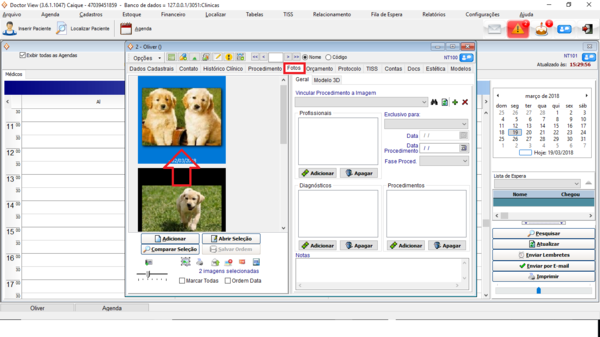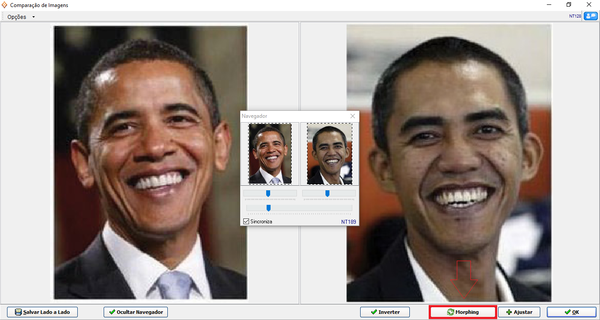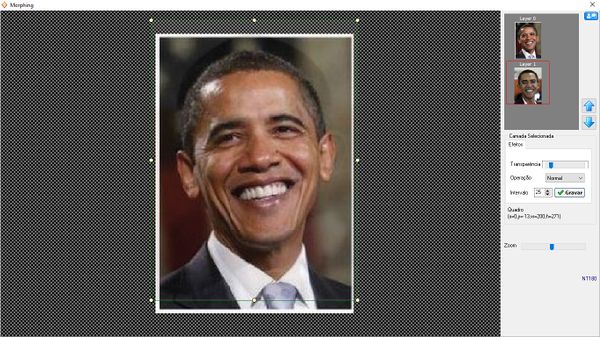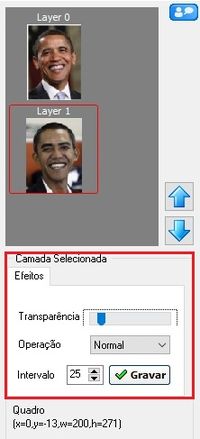Mudanças entre as edições de "Realizar comparação de imagens Morphing"
| Linha 13: | Linha 13: | ||
'''Comparando as imagens''': | '''Comparando as imagens''': | ||
| − | -Com a primeira imagem já selecionada segure a tecla “Ctrl” e selecione a segunda imagem desejada. | + | - Com a primeira imagem já selecionada segure a tecla “Ctrl” e selecione a segunda imagem desejada. |
| − | -Clique em [[Realizar comparação de imagens lado a lado|Comparar Seleção]]. | + | - Clique em [[Realizar comparação de imagens lado a lado|Comparar Seleção]]. |
| − | -Clique em no ícone [[File:Morphing Icone.png]] para abrir a ferramenta. | + | - Clique em no ícone [[File:Morphing Icone.png]] para abrir a ferramenta. |
[[File:Morping 2.png|600px]] | [[File:Morping 2.png|600px]] | ||
| Linha 28: | Linha 28: | ||
- A primeira coisa a se fazer quando se entra na janela do programa fazer as escolhas das camadas(layers) usando o [[File:icone esolha de layer.png|29px]] | - A primeira coisa a se fazer quando se entra na janela do programa fazer as escolhas das camadas(layers) usando o [[File:icone esolha de layer.png|29px]] | ||
| + | |||
| + | - Após a escolha da ordem das camadas vamos para a janela de efeito que controla o efeito de transparência e filtros de cada camada selecionada | ||
| + | |||
| + | [[File:morphing 4.jpg|200px]] | ||
| + | |||
| + | - A | ||
Edição das 12h04min de 22 de março de 2018
Morphing
A fusão de 2 imagens é uma ótima maneira de observar as comparações feitas entre elas e a ferramenta Morphing é a melhor opção para esse tipo de serviço. Ela utiliza as imagens selecionadas como camadas (layers) e utiliza o efeito de transparência para ter uma melhor visualização das diferenças entre as 2 camadas escolhidas.
Para Selecionar fotos:
-Acesse o cadastro do paciente. -Clique na aba Fotos. -Selecione uma foto clicando em cima dela.
Comparando as imagens:
- Com a primeira imagem já selecionada segure a tecla “Ctrl” e selecione a segunda imagem desejada.
- Clique em Comparar Seleção.
- Clique em no ícone ![]() para abrir a ferramenta.
para abrir a ferramenta.
Dentro Do Morphing
A ferramenta Morphing é simples, a escolha de duas imagens para uma comparação, cada imagem escolhida se comportaria como uma camada sobreposta em cima da outra trazendo um efeito de Fusão e Transformação. Ótima para uma situação de visualização de diferença entre fotos semelhantes com diferenças importantes.
- A primeira coisa a se fazer quando se entra na janela do programa fazer as escolhas das camadas(layers) usando o ![]()
- Após a escolha da ordem das camadas vamos para a janela de efeito que controla o efeito de transparência e filtros de cada camada selecionada
- A